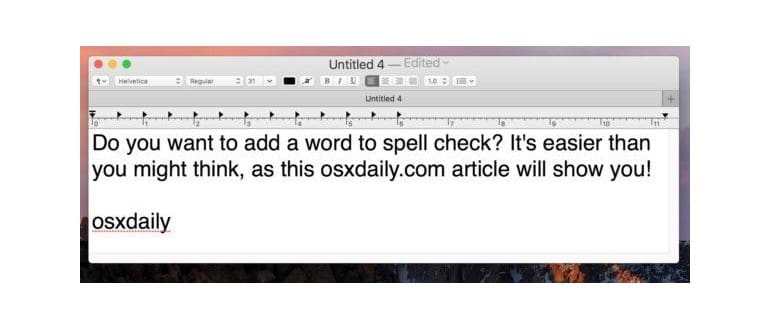Sapevi che puoi facilmente aggiungere nuove parole a SpellCheck in Mac OS? Aggiungendo una nuova parola, il motore di controllo ortografico di Mac OS smetterà di contrassegnare quella parola come errore di battitura, evidenziandola spesso con una sottolineatura rossa. Questo è particolarmente utile per parole nuove, nomi di aziende, termini generali, parole di lingue straniere e persino ortografie alternative di parole che non sono riconosciute dal controllo ortografico. Puoi aggiungere o insegnare qualsiasi nuova parola che desideri approvare tramite questo strumento.
In questa guida, ti mostreremo come aggiungere e imparare facilmente una nuova parola per il controllo ortografico sul Mac.
Come creare un correttore ortografico per imparare una nuova ortografia di parole su Mac
Per questo esempio, prendiamo una parola completamente inventata, «kokotacoburger», e aggiungiamola al nostro correttore ortografico affinché non venga più evidenziata come errore.
- Apri TextEdit in Mac OS e digita la parola che vuoi aggiungere al correttore ortografico; in questo caso, «kokotacoburger».
- Seleziona la parola, quindi fai clic con il tasto destro del mouse (o Ctrl + clic) sulla parola.
- Scegli «Impara ortografia» dal menu contestuale per aggiungere la parola selezionata al controllo ortografico sul Mac.
- Ripeti il processo per altre parole se necessario.
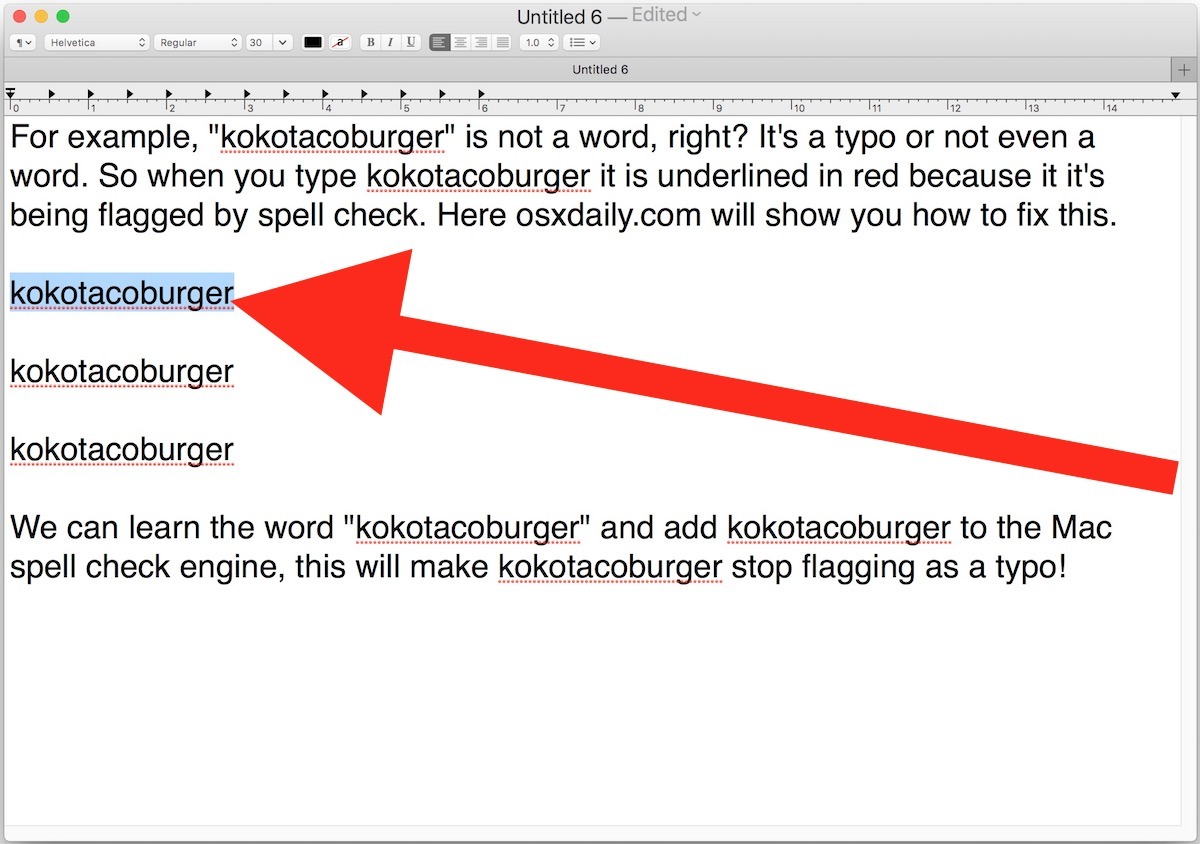
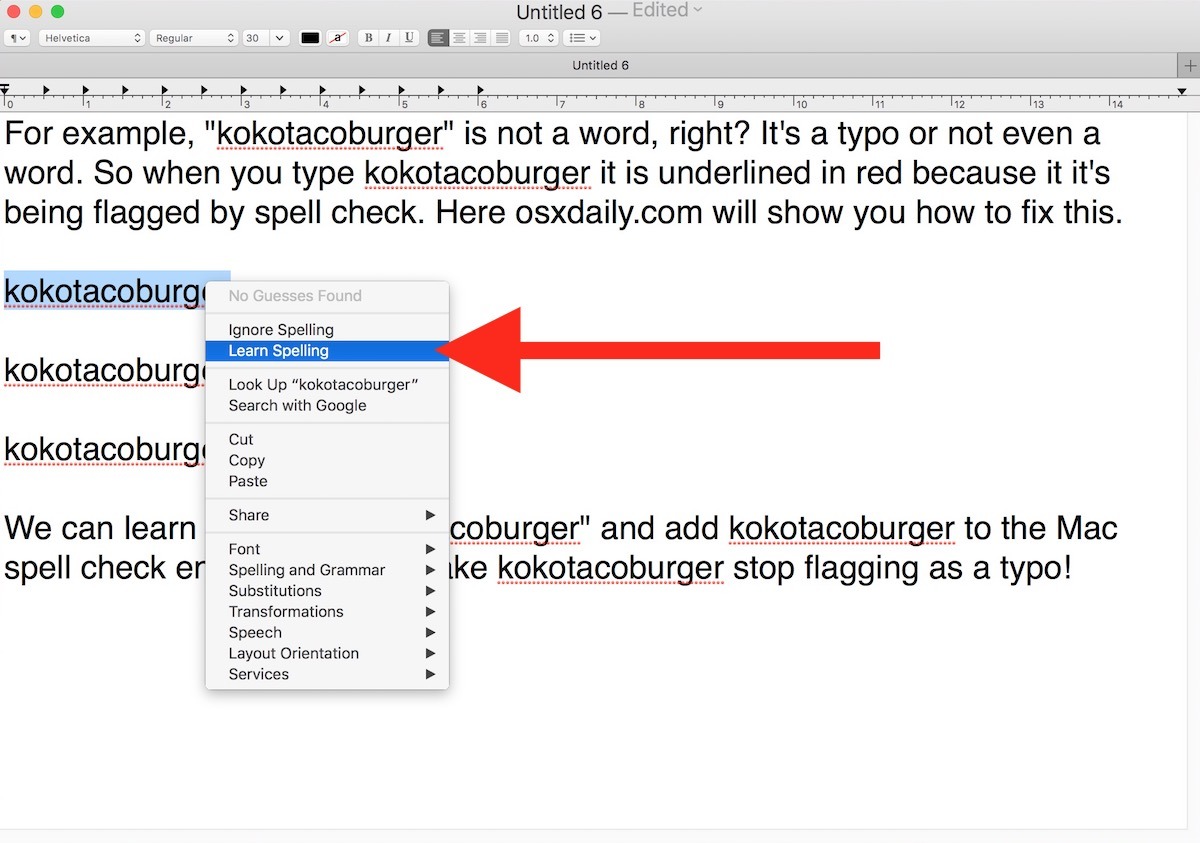
Ora potrai digitare «kokotacoburger» senza che venga segnalato come errore dal tuo correttore ortografico.
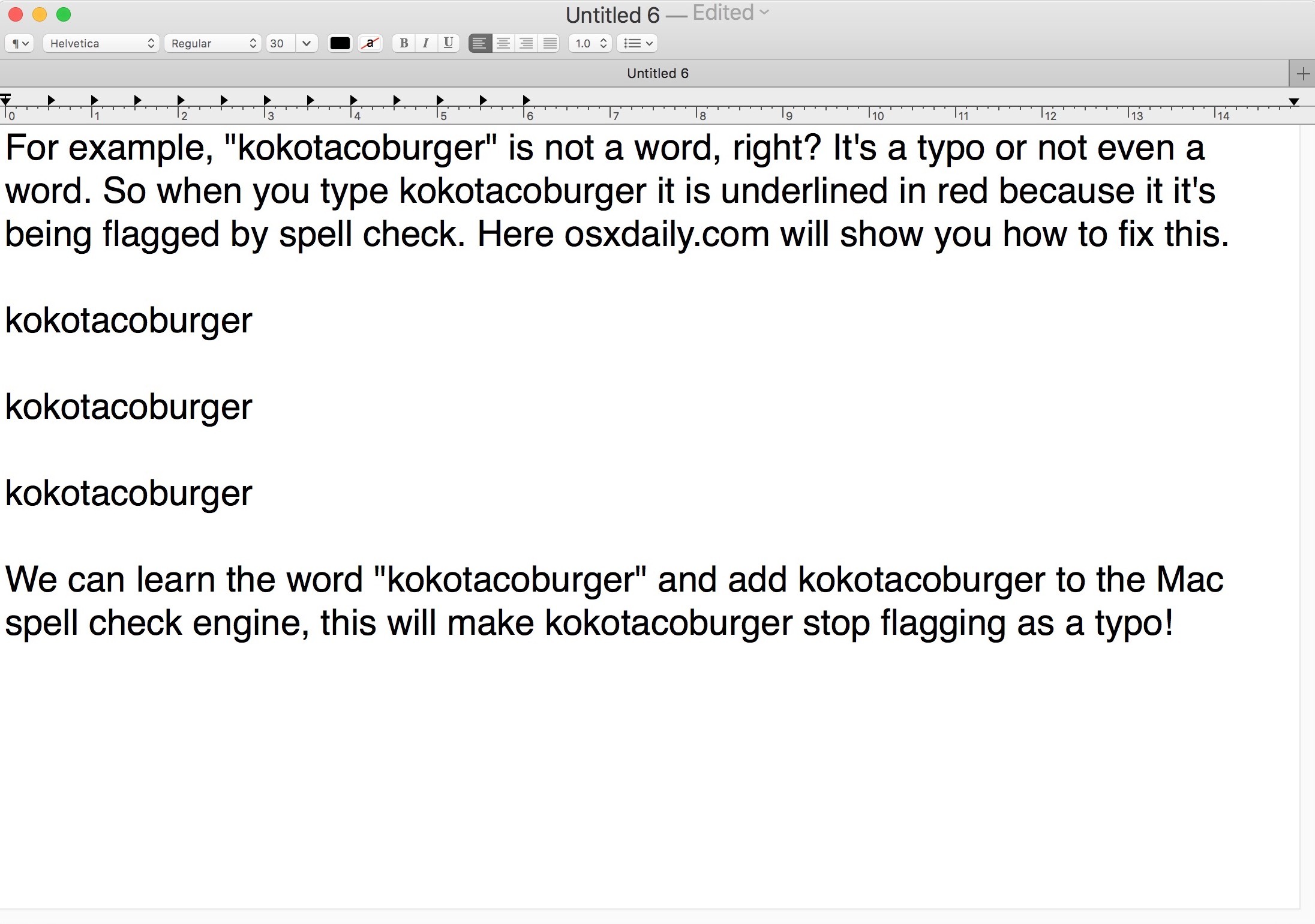
Questa funzione è fantastica per chi scrive correttamente una parola, ma che viene continuamente segnalata come errore e corretta automaticamente in un altro termine. Capita spesso con parole straniere, nomi e altre situazioni. Se hai bisogno di disattivare la correzione automatica sul Mac, puoi farlo, ma aggiungere una parola problematica al controllo ortografico è una soluzione semplice e efficace, senza dover disattivare l’intera funzione di correzione degli errori di battitura.
A proposito, se non sei sicuro dell’ortografia di una parola, puoi sempre chiedere a Siri di scriverla per te, o utilizzare lo strumento di controllo ortografico e grammaticale integrato in Mac OS.
Come disimparare l’ortografia di una parola da Spellcheck su Mac
Puoi anche disimparare una parola che è stata aggiunta al controllo ortografico, il che è utile per ovvi motivi, inclusa la parola inventata «kokotacoburger» che abbiamo appena creato.
- Digita la parola che desideri disimparare, ad esempio «kokotacoburger».
- Fai clic con il tasto destro del mouse sulla parola, quindi seleziona «Annulla iscrizione ortografia».
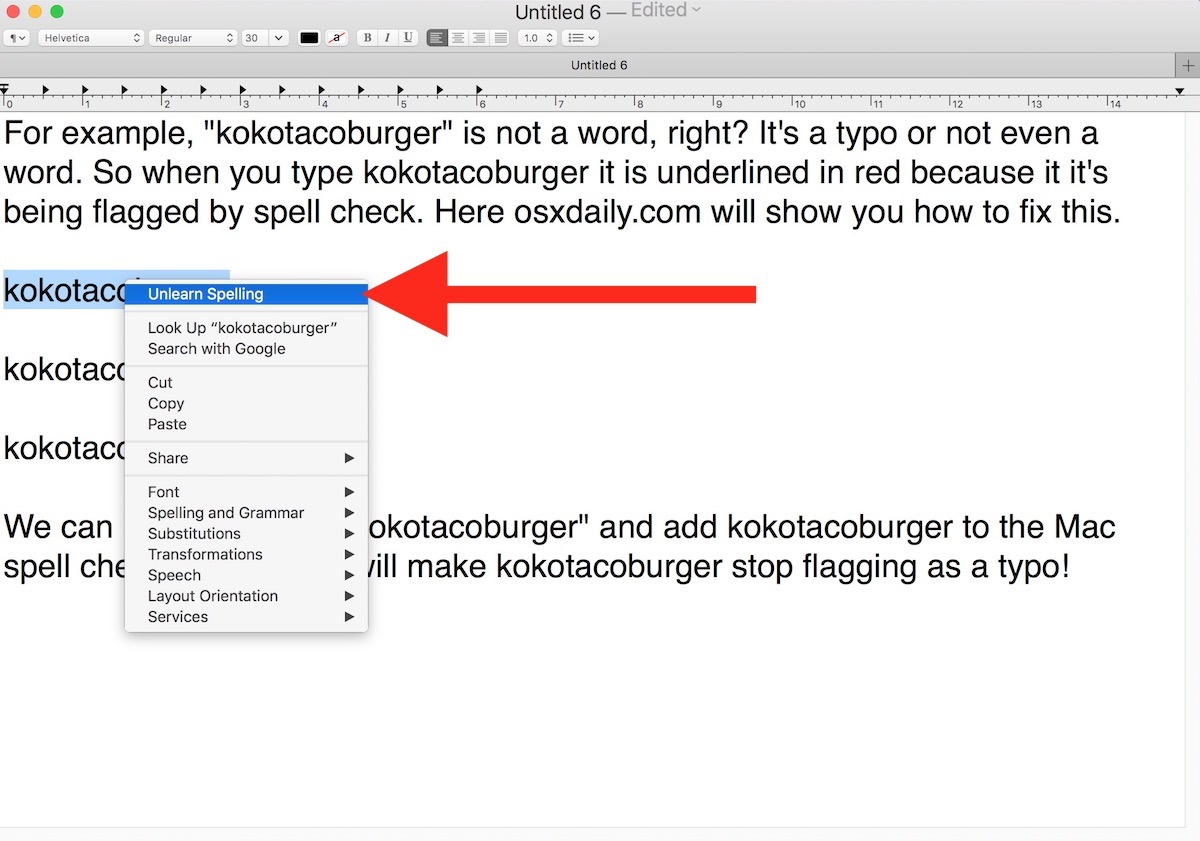
Inoltre, puoi disattivare il controllo ortografico su Mail, Safari o in applicazioni come Pages e TextEdit, il che rappresenta un’altra valida opzione. Il controllo ortografico è tipicamente impostato per ogni singola applicazione, quindi non è un’impostazione globale come la correzione automatica in Mac OS.
Un enorme grazie a Kevin per il grande suggerimento ortografico lasciato nei nostri commenti!
Hai suggerimenti, trucchi o idee sul controllo ortografico in Mac OS? Faccelo sapere nei commenti qui sotto!
Novità nel controllo ortografico di Mac OS per il 2024
Con l’arrivo del 2024, Apple ha introdotto alcune interessanti novità nel suo sistema di controllo ortografico. Ora, puoi utilizzare il controllo ortografico per imparare non solo parole, ma anche frasi intere, migliorando così la tua scrittura in contesti professionali e quotidiani. Inoltre, il sistema ha migliorato la sua capacità di riconoscere vari dialetti e lingue regionali, rendendo più semplice l’aggiunta di termini specifici.
In aggiunta, è stata implementata una funzione di suggerimenti contestuali che offre alternative in tempo reale mentre scrivi, rendendo l’esperienza di scrittura ancora più fluida e intuitiva. Non dimenticare di esplorare le nuove impostazioni personalizzate che ti permettono di adattare il comportamento del correttore ortografico alle tue esigenze specifiche. Con queste novità, il controllo ortografico di Mac diventa uno strumento ancora più potente per ogni utente.